Scherminstellingen
- Ga naar en tik op [Instellingen] > [Scherm].
- Tik op de instelling die u wilt wijzigen.Gebruik de schuifregelaars, tik op de schakelaars of selecteer de opties om in te stellen.
Instellingen voor het hoofdscherm
-
Instellingen van beeldkwaliteit: Hiermee kunt u de kwaliteit van foto's en video's instellen, zoals deze op het apparaat worden weergegeven.
-
Witbalans: Tik op de knop [Handmatig instellen] om het wijzigen van de instelling mogelijk te maken en selecteer vervolgens een van de voorinstellingen. Ook kunt u de schuifregelaars gebruiken om de witbalans aan te passen.
-
Hoge vernieuwingsfrequentie: Stel de verversingsfrequentie in op 120 Hz voor een vloeiendere weergave.
-
Helderheidsniveau: Pas het helderheidsniveau aan met de schuifregelaar. U kunt ook [Helderheid aanpassen] inschakelen om de helderheid automatisch te optimaliseren op basis van het omgevingslicht.
-
Donker thema: U kunt het scherm met een donkere achtergrond afbeelden.
-
Scherm automatisch draaien: Stel in dat het scherm automatisch wordt gedraaid als het apparaat wordt gedraaid, of stel in dat het scherm in de staande stand blijft.
-
Nachtverlichting: [Nachtverlichting] schakelt de kleur van het scherm om naar oranje. Hierdoor is het scherm beter afleesbaar in een donkere omgeving en kunt u ook makkelijker in slaap vallen.
-
Onopzettelijke bewerkingen voorkomen als het scherm uit is: U kunt voorkomen dat uw apparaat per ongeluk wordt geactiveerd terwijl het in uw zak of tas zit.
Opmerking
- Wanneer de STAMINA-modus is ingeschakeld, kan [Hoge vernieuwingsfrequentie] niet worden gebruikt.
- Vermijd het weergeven van zeer felle of statische beelden gedurende een lange tijd. Dit kan ertoe leiden dat een nabeeld of kleur op het scherm blijft staan.
Hint
- [Videobeeldverbetering] is alleen beschikbaar voor bepaalde applicaties.
- Zelfs als de functie Scherm automatisch draaien is uitgeschakeld, kunt u het scherm handmatig roteren door op de navigatiebalk op
 (pictogram Draaien) te tikken.
(pictogram Draaien) te tikken.